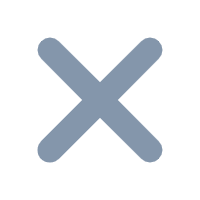1.概述
根据落地的评估规则自定义产品需求评估看板,结合产品对需求的多维度评估,自动生成需求得分并进行排序,让需求的处理排期有依据。
那么,这类产品评估看板如何制作呢?下面以数知鸟团队的实践举例介绍。
2.权限
拥有“看板编辑”权限的用户,「设置」>「功能权限」>部门/角色>“看板编辑”

3.前期设置:设置评估节点和字段
在「空间设置」>「工作流程」中,选择一工作流,将产品对需求的评估阶段单独设置为节点,并设定评估维度

例如,将“需求池”设为需求评估节点,并设置流转至该节点时需从“频率”/“阻塞度”/“设计成本”/“设计复用”/“开发复杂度”/“【后端】跨模块个数”/“额外性能优化”/“重要程度”的维度对需求进行评估

4.制作看板:需求评估看板
4.1 创建项目
「看板」>「看板编辑」>创建项目,命名为“产品需求评估看板”

4.2 选取可用底表
制作中,我们需要用到“需求表”、“空间表”、“标签需求关联表”、“需求字段”
因此,我们在「看板」>「看板编辑」>「创建」-企业数据-选取表>「添加到项目」

4.3 制作基础分析表
4.3.1 需求个数/最晚提出时间
在出现相同需求时,将这些需求设置为父子需求关系,因此可以根据父子需求的需求数量确定需求权重。
创建分析表
点击“需求表”>「创建分析表」-空白分析表

选字段
「+」>「选字段」>选择空间名称、需求id、需求编号、需求名称、父需求id

筛选有效需求
若多空间使用,则需精确定位评估需求所在空间,「+」>「筛选」>筛选有效空间

转换关键字段类型
「+」>「字段类型转换」,将“数值”类型转换成“文本”类型

条件赋值
「+」>「新增字段」>「条件赋值」,当需求有父需求的时候,记录为父需求id,当没有父需求时,记录为本需求id

分类汇总
「+」>「分类汇总」,计算父需求对应的需求个数和最晚提出时间

左右合并
「+」>「合并表」>「左右合并」,与“需求表”进行左合并,获取需求编号、需求id等内容

排序
为了便于查看,可根据“提出时间最晚时间”进行倒叙排列

4.3.2 需求详情表
同上,在需求表中建立空白分析表,选择有效字段、筛选有效需求、显示“详情字段”
4.4 制作总分析表
在需求表中建立空白分析表
选字段
选择分析表需要使用的字段

筛选有效需求(空间、工作流状态等)

左右合并(合并自定义的评估字段)

行转列
将自定义评估字段由行转为列

左右合并
合并“需求个数/最新提出时间表”

公式
根据既定评估规则,写出评分公式,自动计算需求得分

左右合并
合并“详情表”

4.5 制作查看仪表板
4.5.1 将做好的总分析表做成图表
「+」>「图表」

4.5.2 新建仪表盘
「创建」>「仪表盘」